Urejevalnik Vi je okrajšava za aplikacijo visual editor in je orodje, ki temelji na ukazni vrstici in se uporablja kot privzeti urejevalnik v skoraj vseh distribucijah Linuxa. Podobno je Notepadu v sistemu Windows ali TextEdit v sistemu macOS.
V tej vadnici vam bomo pokazali, kako delati z urejevalnikom Vi in najpomembnejše bližnjice, ki vam bodo pomagale pri učinkovitem urejanju katere koli datoteke. Vi ima tri glavne načine, ki jih lahko uporabite, vključno z ukaznim načinom, načinom pobega in načinom vstavitve, o katerih bomo danes razpravljali.
1. Ukazni način
Ukazni način v urejevalniku vi je prvi način, ki ga dobite, ko odprete urejevalnik vi. V tem načinu se vsak vneseni znak šteje za ukaz. Zato urejevalnik vi v oknu ne bo prikazal ali prikazal nobenega od teh ukazov. Še več, dokler ste v tem načinu, lahko kopirate, prilepite, se premikate po datoteki ali celo izbrišete nekaj znakov iz datoteke. Če uporabljate katerega od ostalih dveh načinov in se morate vrniti v ukazni način, morate le pritisniti tipko [ESC] na tipkovnici.
Če želite odpreti datoteko v urejevalniku vi, zaženite terminal in vnesite naslednji ukaz:
vi ime datoteke
Kjer je ime datoteke lahko nova datoteka, ki bo ustvarjena, ali že obstoječa datoteka.

Če ste ustvarili novo datoteko, ki še ne izstopa, bi morali dobiti nekaj podobnega spodnjemu posnetku zaslona:
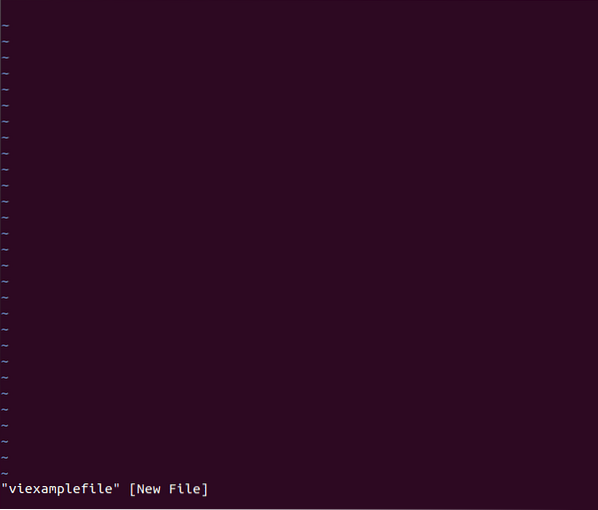
Uporabite lahko naslednje bližnjice:
- dd se uporablja za brisanje vrstice iz datoteke
- dw se uporablja za brisanje besede iz datoteke
- x se uporablja za odstranitev znaka iz datoteke
- G se uporablja za pomik na konec datoteke
- Kazalec se uporablja za premikanje in krmarjenje po datoteki
2. Način pobega
Če želite uporabljati ta način, morate najprej biti v ukaznem načinu, nato pa pritisnite dvopičje »:«. Običajno lahko v tem načinu poleg znaka dvopičja napišete kateri koli ukaz. Namesto znaka dvopičja lahko uporabite poševnico naprej in to v primeru, da boste morali poiskati besedilo v datoteki.
V načinu pobega lahko uporabite naslednje ukaze:
- : wq, se uporablja za shranjevanje in zapiranje datoteke. Upoštevajte, da ukaz ne razlikuje med velikimi in malimi črkami in se prikaže na dnu zaslona, kot lahko vidite na spodnjem posnetku zaslona.
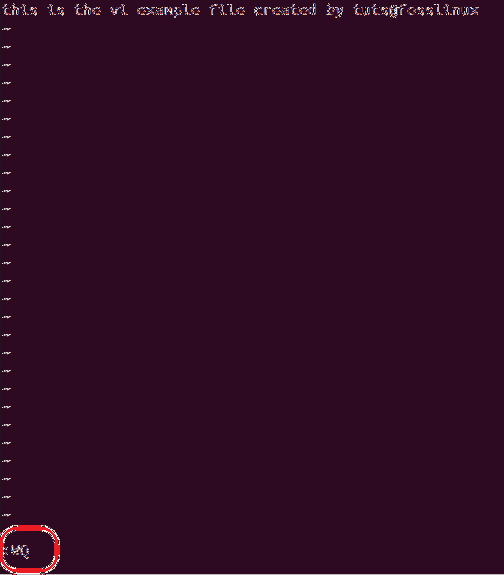
- : q! se uporablja za zapiranje datoteke brez shranjevanja.
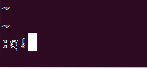
- : q se uporablja za izhod iz datoteke.
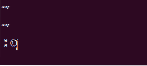
- : w se uporablja za shranjevanje datoteke, ne da bi jo zapustili.
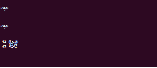
- / string se uporablja za iskanje niza v datoteki.
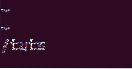
Lahko pritisnete enter, nato bo kazalec označil niz, ki ga iščete, če ga najdete, kot je prikazano spodaj:
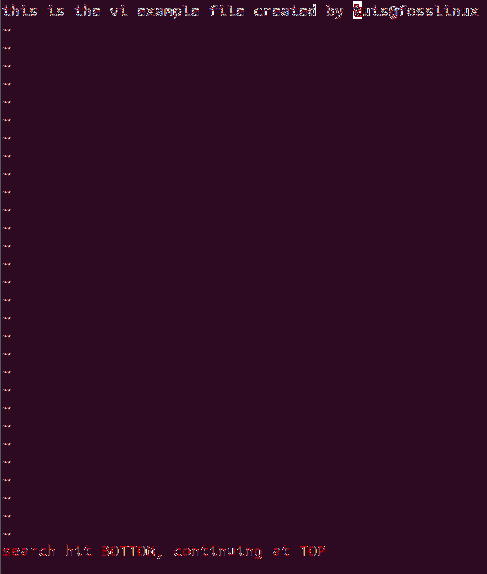
3. Način vstavitve
V načinu vstavljanja bo vsak pritisk na tipkovnico obravnavan kot besedilo, urejevalnik vi pa ga bo predogledal na zaslonu, kot ga je uporabnik vnesel s tipkovnice. To je način, v katerem boste lahko začeli vnašati in vnašati besedilo v datoteko.
V načinu vstavljanja lahko uporabite naslednje bližnjice:
- [ESC] + i, se uporablja za vstavljanje besedila
- [ESC] + a, se uporablja za dodajanje besedila
- [ESC] + A se uporablja za dodajanje besedila na koncu vrstice
- [ESC] + r, se uporablja za zamenjavo znaka v datoteki
Zaključek
To je vse o urejevalniku Vi in njegovi uporabi v Linuxu. Upajmo, da vam je ta vadnica pomagala, da se pripravite na urejanje datotek z urejevalnikom vi in učinkovito uporabite njegove bližnjice.
 Phenquestions
Phenquestions



